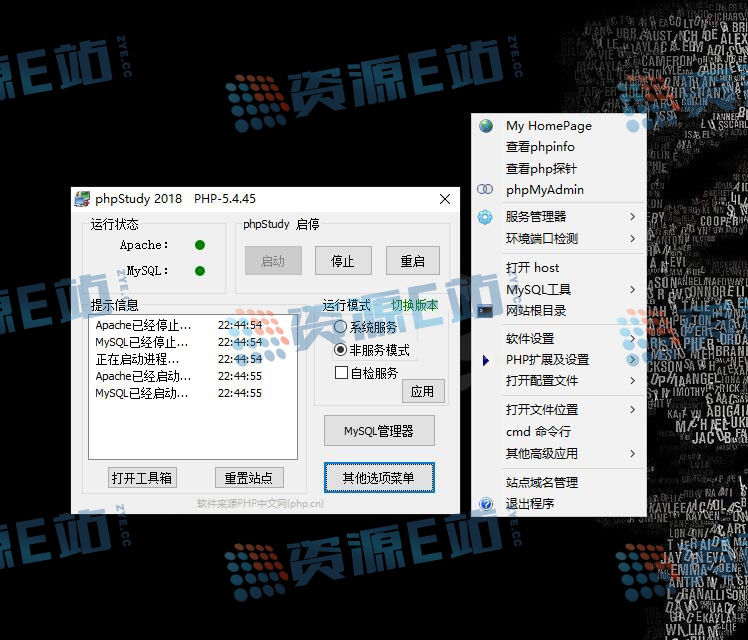PHP调试工具phpStudy下载及使用说明-站长必备
phpStudy软件简介
该程序包集成最新的Apache+Nginx+LightTPD+PHP+MySQL+phpMyAdmin+Zend Optimizer+Zend Loader,一次性安装,无须配置即可使用,是非常方便、好用的PHP调试环境。该程序绿色小巧简易迷你仅有35M,有专门的控制面板。总之学习PHP只需一个包。
phpStudy 2018版本(php一键安装包),集成PHP7,16种组合,超全大合集!
详细说明
该程包集成了Apache+IIS6/7/8+Nginx+LightTPD+PHP5.2/5.3/5.5/7.0+MySQL+phpMyAdmin+Zend Optimizer+Zend Loader,一次性安装,无须配置即可使用,非常方便好用。
注意:打开localhost或站点出现404错误时,可以尝试自检服务(点击自检->点击“应用”按钮)。
对学习PHP的新手来说,WINDOWS下环境配置是一件很困难的事;对老手来说也是一件烦琐的事。因此无论你是新手还是老手,该程序包都是一个不错的选择。
1、全面适合 Win2000/XP/2003/win7/win8/win2008 操作系统 ,支持Apache、IIS、Nginx和LightTPD。
2、该程序包集成以下软件,括号内为phpstudy下对应的目录。
Apache 2.4.10 (Apache)
Nginx 1.6.2 (nginx)
LightTPD 1.4.35 (Lighttpd)
MySQL 5.5.40 (MySQL)
MySQL-Front 5.3 (SQL-Front)
phpMyAdmin 3.5.8.2 (phpMyAdmin)
pear 1.9.4 (pear)
OpenSSL 1.0.1e&0.9.8y
ZendOptimizer 3.3.3 (php5.2有)
Zend Loader 5.5.0 (php5.3有)
Zend Loader 6.0.0 (php5.4有)
wincache 1.3.5 (fastcgi有)
php_opcache 7.0.3 (ZendOpcache扩展)
xdebug 2.2.5
xcache 3.1.0
eAccelerator 1.0&0.9.6
php_sqlsrv (MSSQL扩展)
php_pdo_sqlsrv (PDO-MSSQL扩展)
SendMail 3.2 (sendmail)
3、MySQL数据库默认用户名:root,密码root,安装后请重新设置密码。
4、本程序纯绿色,支持22种组合一键切换,支持系统服务和非服务两种启动方式,自由切换。改变安装路径或拷贝到别的电脑上也可正常运行;即便是运行完再更改路径也能运行,真正做到无须配置。重写控制面板更加有效直观地进行控制程序的启停。
5、自带FTP服务器,支持多用户,无需再安装FTP服务器。自带网站挂马监视器,随时记录文件的修改情况,让挂马文件无处可逃。
6、本程序完美支持II7,IIS8和IIS6。应网友的要求制作Nginx版和Lighttpd版。Nginx版为phpfind,Lighttpd版为phpLight。
『软件简介』
JspStudy集成JDK+tomcat+Apache+mysql,JSP环境配置一键启动。无需修改任何配置即可迅速搭建支持JSP的服务器运行环境。
纯绿色解压即可,支持系统服务和非服务两种启动方式,自由切换。控制面板更加有效直观地进行控制程序的启停。
JspStudy将复杂的JSP环境配置简单化。
『特别注意』
1. 为了减少出错安装路径不得有汉字,如有防火墙开启,会提示是否信任httpd、mysqld运行,请选择全部允许。
2. 此为apache+php方案,需要Nginx+php方案的请到www.phpStudy.net下载phpfind,Lighttpd+PHP方案下载phpLight。
3. 重装系统后或相关服务丢失时,只需要点一下『运行模式-应用』即可。
4. 可通过菜单『卸载相关服务』进行卸载相关服务。
5. 在『启动』、『停止』、『重启』三个启停按钮上右键可以有选择地进行启停,左键将控制全部的启停。
6. 菜单『phpStudy 设置』可以进行php,apche,mysql的相关设置。菜单『站点域名设置』可以进行站点及域名的添加。
7. 本程序分为安装版和非安装版,无论是安装还是免安装,最后的效果完全一致。
8. 端口问题无法启动时,请使用菜单『强制启动端口』进行端口检测,尝试启动。
系统服务和非服务启动的区别
系统服务启动:开机就会启动,适合经常使用或做服务器,无需手工启动,服务会随开机而启动,好处程序运行稳定。
非服务启动:需要手动启动一下,适合偶尔经常使用一下。在不使用的情况不会启动相关进程,从而节省电脑的资源。
MySQL数据库默认用户名:root 密码:root
phpStudy提示没安装Zend或Zend Optimizer not Installed
phpStudy是自带Zend Optimizer和Zend Guard Loader,
但是php5.3及以后的版本Zend Optimizer改名Zend Guard Loader。
php5.3及以后的版本Zend Optimizer改名Zend Guard Loader。 是zend官方改名不是我改的哟。
也就是说需要Zend Optimizer的程序将不能安装到php5.3以后的版本。
所以下载phpStudy之后切换到php5.2即可解决问题。
需要Zend Guard Loader的切换到php5.3和php5.4,但是必须是以fastcgi模式运行,请参照:http://www.phpstudy.net/a.php/181.html
IIS7/8快速安装PHP及phpStudy注意事项
phpStudy支持win7/8和win2008/2012的IIS7/8。win8最好以管理员身份运行。已经测试过N次了。
但是在安装前要注意激活FastCGI模块,默认安装的IIS中FastCGI模块被关闭。要激活其的步骤在不同版本的Windows下不同。
要在Windows Vista SP1 和 Windows 7 中激活 FastCGI 支持:
在Windows 开始菜单中选择“运行...”(或在搜索框内),输入“optionalfeatures.exe”并按“确定”(或敲回车键);
在“Windows功能”对话框中展开“Internet 信息服务”,“万维网服务”,“应用程序开发功能”,并选中“CGI”的选择框;点击确定按钮并等待安装完成。
要在Windows Server 2008 和 Windows Server 2008 R2 中激活 FastCGI 支持:
在Windows 开始菜单中选择 "运行:",输入 "CompMgmtLauncher" 并点击 "确定";或打开服务器管理器-添加角色-Web
服务器(IIS),再勾选CGI后安装激活FastCGI模块后切换到phpstudy的IIS7+php5.2-5.5即可!
参照:http://www.phpstudy.net/a.php/182.html
不能启动的问题
有个别同学说不能在win7下使用,此程序已经在Win2000/xp/2003/win7/win8/win2008下测试成功,操作系统均专业版。apache启动不了,原因一是防火墙拦截,二是80端口已经被别的程序占用,如IIS,迅雷等;三是没有安装VC9运行库,php和apache都是VC9编译。解决以上三个问题,99%能一次性安装成功,如何不能成功,那1%的可能就是人品问题,就不要联系我了。
不是管理员administrator的用户,请右键以管理员身份运行。win8最好以管理员身份运行。牵扯到服务进程的管理必须以管理员身份运行。
端口问题无法启动时,请使用菜单『环境端口检测』进行端口检测,尝试启动。最重要的一点,你的机子一定要安装VC9运行库,phpStudy安装路径不得有汉字。
32位的VC9运行库下载:http://www.microsoft.com/zh-CN/download/details.aspx?id=5582
64位的VC9运行库下载:http://www.microsoft.com/zh-CN/download/details.aspx?id=15336
VC11运行库下载:http://www.microsoft.com/zh-CN/download/details.aspx?id=30679
不能启动参照:http://www.phpstudy.net/a.php/184.html
有问题的请仔细阅读下面内容
1. 如何调试打开PHP 参照:http://www.phpstudy.net/a.php/183.html
2. 无法正常启动时 参照:http://www.phpstudy.net/a.php/184.html
3. 如何修改端口及WWW目录 参照:http://www.phpstudy.net/a.php/185.html
4. 修改或重置MySQL密码 参照:http://www.phpstudy.net/a.php/186.html
5. 快速建立MySQL数据库 参照:http://www.phpstudy.net/a.php/187.html
6. 如何添加多站点 参照:http://www.phpstudy.net/a.php/188.html
7. 如何控制单一启停 参照:http://www.phpstudy.net/a.php/189.html
8. 重装系统后启动 参照:http://www.phpstudy.net/a.php/190.html
9. 如何更新升级 参照:http://www.phpstudy.net/a.php/191.html
10. 提示没安装Zend或Zend Optimizer not Installed 参照:http://www.phpstudy.net/a.php/181.html
11. IIS7/8快速安装PHP及注意事项 参照:http://www.phpstudy.net/a.php/182.html
12. 如何禁止或允许站点目录列表 参照:http://www.phpstudy.net/a.php/192.html
13. 自带Ftp Server如何使用 参照:http://www.phpstudy.net/a.php/193.html
14. 自带挂马监视器如何使用 参照:http://www.phpstudy.net/a.php/194.html
详细使用教程 - 官网
http://phpstudy.php.cn/wenda/388.html
下载链接
* 注:为防止软件被篡改,使用时请注意鉴别,提供以下md5码进行对比:
1. phpStudy2018.zip压缩包md5:7ad07f965ed0216c2f3465984e9c76eb
2. phpStudy2018.exe md5码:ad31bbf21f7619d908805dab4e3d0bcd
版本:V2018.02.11
大小:59.7M(解压版)
适用:Win10/2003/2008/2012/2018 - apache/nginx/Lighttpd和IIS7/8/6
phpStudy 2018版
http://public.xp.cn/upgrades/PhpStudy2018.zip
您可能感兴趣的文章
- 06-30PHP调试工具phpStudy下载及使用说明-站长必备
- 06-30网站为什么被反复劫持
- 06-30网站被劫持怎么办怎么解决
- 06-30Apache和Nginx有什么区别,如何选择?
- 06-30什么是畸形文件,有哪些危害呢?
- 06-30PHP远程代码执行漏洞(CVE-2024-4577)解决方案(不升级PHP版本)
- 06-27PHP对字符串进行一行一行读取解析
- 06-27PHP7在Linux下开启配置使用MongoDB
- 11-23PHP面向对象 封装与继承
- 11-23PHP 7安装使用体验之性能大提升,兼容性强,扩展支


阅读排行
推荐教程
- 06-30什么是畸形文件,有哪些危害呢?
- 06-30网站被劫持怎么办怎么解决
- 06-27PHP7在Linux下开启配置使用MongoDB
- 06-30网站为什么被反复劫持
- 06-27PHP对字符串进行一行一行读取解析
- 06-30Apache和Nginx有什么区别,如何选择?
- 06-30PHP远程代码执行漏洞(CVE-2024-4577)解决方案(不升级PHP版本)
- 06-30PHP调试工具phpStudy下载及使用说明-站长必备
- 11-22PHP自定义函数判断是否为Get、Post及Ajax提交的方法
- 11-23php中 == 和 === 的区别和应用说明